我们在使用电脑的时候,对于喜欢玩游戏或者从事视频制作的用户而言,电脑的显卡配置非常重要,最近有位win10系统用户使用电脑的时候,想要查看电脑的显卡配置,但是却不知道怎么操作,那么win10系统怎么查看电脑显卡配置怎么办呢?今天为大家分享win10系统查看电脑显卡配置的操作方法。
Win10查看显卡配置方法
方法一:
1.使用快捷键Win+R打开运行命令窗口,输入“dxdiag”并点击【确定】按钮,若有窗口弹出请选择“否”。如图所示:
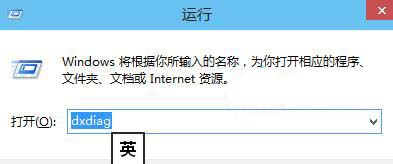
2.切换到“显示”,就能查看显卡的芯片型号、显存大小(1024MB=1GB)等配置信息。如图所示:
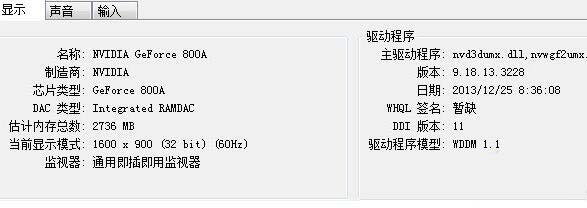
方法二:使用检测软件
如果要获得更多电脑配置的详细信息,可以使用鲁大师、AIDA64等软件查看,还能进行性能测试、电脑稳定性测试等。如图所示:
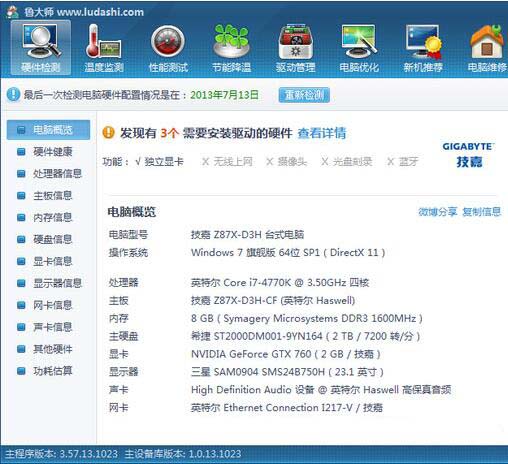
关于win10系统查看电脑显卡配置的操作方法就为小伙伴们详细分享到这里了,如果用户们使用电脑的时候不知道怎么查看电脑显卡配置,可以参考以上方法步骤进行操作哦,希望本篇教程对大家有所帮助,更多精彩教程请关注u启动官方网站。

